ps制作卡通字体方法,品索教你如何用ps制作可爱字体
卡通动漫形象不仅仅俘获了大批儿童的喜爱,不少充满童趣的成人群体也是偏爱不已哦,在平面设计当中,卡通字体也是不少设计师喜爱使用的元素,在某些海报设计当中,尤其是针对儿童用户群,卡通动漫字体可是必备元素哦!那么ps制作卡通字体方法你知道么?如何用ps制作可爱字体呢?下面品索教育就为大家分享ps制作卡通字体方法。
其实ps制作卡通字体的方法比较简单,其一需要字体卡哇伊风格,有着卡通动漫的特点,其二,卡通元素的点缀和色彩是非常重要的哦!
品索教你如何用ps制作可爱字体:
第一步:打开ps,输入文字
输入你要的文字,选好要的字体和颜色。
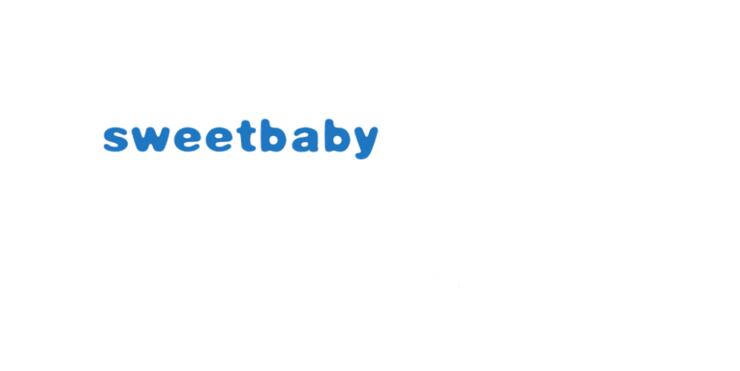
第二步:添加云朵素材
然后放一朵云进来,复制几层,一层放文字下面,其它放在文字上方先隐藏。
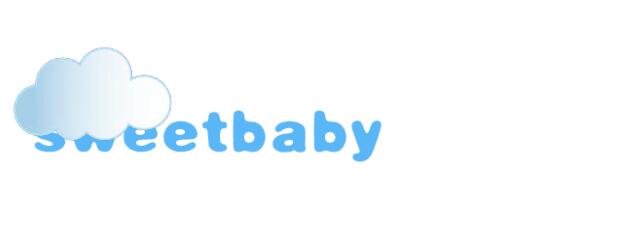
第三步:填充颜色
文字下方的云朵,按住ctrl,单击它,得到选区,填充一个深紫红。

第四步:添加蒙版
文字上方的云朵一字排开,合并图层。按住ALT,单击云朵层和文字层中间,创建剪贴蒙版。

第五步:调整背景
将背景云朵按ctrl+t变形调整一下高度,然后载入选区,进入路径面板,点路径面板下方的从选区生成工作路径,再按ctrl+t变形,收缩路径。

第六步:添加白色虚线
回到图层面板,新建一个空白图层,用文字工具在路径上输入-号,给云朵内部画一条白色虚线。

第七步:添加可爱的点缀,樱桃结
再加个可爱樱桃结。
最后效果图:
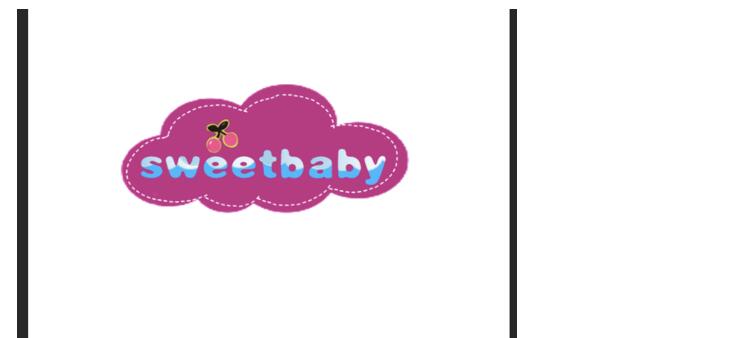
以上就是品索教育为大家分享的一个比较简单的ps制作卡通字体图文教程,方法比较简单,你有没有特别感悟呢?
猜你喜欢
![]()